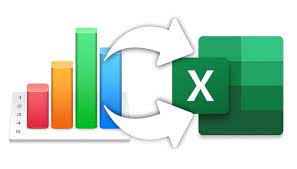
La función COINCIDIR busca un elemento determinado en un intervalo de celdas y después devuelve la posición relativa de dicho elemento en el rango. Por ejemplo, si el rango A1:A3 contiene los valores 5, 25 y 38, la fórmula =COINCIDIR(25,A1:A3,0) devuelve el número 2, porque 25 es el segundo elemento del rango.
Aquí tenemos un rango de datos y nos preguntamos:
¿En qué fila está Benfide?

Vamos a hacerlo en este caso desde la “barra de fórmulas” y la ventana de “Argumentos de función”
Para ello hacemos clic en el símbolo de función, al lado de la barra de fórmulas.

En la ventana que se nos abre escribimos en el recuadro de Buscar una función
Escribimos COINCIDIR y hacemos clic en Ir.

Ahora hacemos doble clic en COINCIDIR

Y se nos abre la ventana de Argumentos de función:

En Valor_buscado seleccionaremos la celda Benfide que en este caso es la C7

La Matriz_buscada va a ser la columna donde están los APELLIDOS

En Tipo_de_coincidencia ponemos un 0 porque queremos que nos de la posición exacta.

Hacemos clic en ENTER y nos devuelve el número 6, que es la fila donde está Benfide.

Recordar que las filas se cuentan a partir de la selección de la Matriz_buscada. Por lo tanto:
Gutierrez está en la fila 1
Xaske en la fila 2
Puertas en la fila 3
La fórmula ha quedado así:
=COINCIDIR(C7;C2:C11;0)
Donde C7 es el Valor_buscado, la Matriz_buscada está en el rango C2:C11 y la coincidencia exacta es el 0.
Vamos a ver otro ejemplo un poco más complejo.
Tenemos la misma tabla de datos y queremos dar un bonus a los vendedores que han vendido en lo que llevamos de año más de 230.000€
Para esto tenemos que ordenas nuestros datos (la columna de ventas totales) de mayor a menor.
Para ello vamos a seleccionar cualquier celda de esa columna (la de TOTAL)

Y vamos a Inicio/Ordenar y filtrar y ordenamos de mayor a menor.
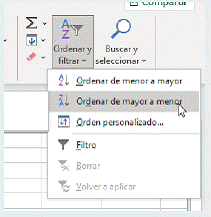
Ya tenemos la columna TOTAL ordenada de mayor a menor.
Ahora seleccionamos una celda vacía y llamamos a la función en la barra de fórmulas. Haciendo doble clic en Insertar Función.

Se nos abre la ventana de Insertar Función
Escribimos coincidir en la barra de búsqueda y doble clic en la función COINCIDIR
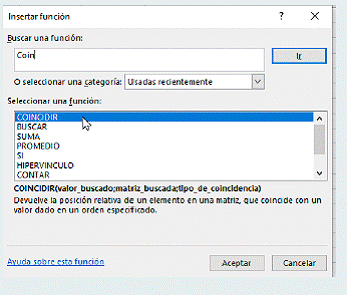
Y ahora rellenaremos los datos siguientes:
En Valor_buscado escribimos 23000
En Matriz_buscada seleccionamos los datos de la columna H menos la cabecera.
Y en Tipo_de_coincidencia ponemos -1 para que nos devuelva todas las filas que estén por encima de 230.000.

Al hacer clic en Enter nos devuelve el número 6, que quiere decir que todas las filas (incluida la 6) que están por encima son aptas para el bonus de la empresa.

Entonces de la fila 1 a la 6 son los candidatos.

Recordar que para que nos de los datos por debajo de una cifra tenemos que introducir 1 en Tipo_de_coincidencia y ordenar de menor a mayor.
Para que nos de los datos por encima de una cifra tenemos que introducir -1 en Tipo_de_coincidencia y ordenar los datos de mayor a menor.
Y el 0 es para pedir una coincidencia exacta.
La combinación de las funciones ÍNDICE y COINCIDIR es una técnica comúnmente utilizada en hojas de cálculo, como Microsoft Excel o Google Sheets, para buscar y recuperar información específica en un rango de datos. Juntas, estas funciones son poderosas para buscar un valor en una columna y devolver un valor correspondiente desde otra columna en la misma fila.
Aquí tienes la sintaxis básica de la combinación de ÍNDICE y COINCIDIR:
=ÍNDICE(rango_resultados, COINCIDIR(valor_buscado, rango_busqueda, tipo_coincidencia))- rango_resultados: Es el rango de celdas que contiene los valores que quieres recuperar.
- valor_buscado: Es el valor que estás buscando en el rango de búsqueda.
- rango_busqueda: Es el rango de celdas donde estás buscando el valor.
- tipo_coincidencia: Especifica el tipo de coincidencia (0 para exacta, 1 para menor o igual, -1 para mayor o igual).
Aquí hay un ejemplo para ilustrar su uso:
Supongamos que tienes una lista de productos en la columna A y sus precios en la columna B. Quieres buscar el precio de un producto específico, por ejemplo, «Manzana». La fórmula sería algo así:
=ÍNDICE(B:B, COINCIDIR("Manzana", A:A, 0))Esta fórmula buscará «Manzana» en la columna A y devolverá el precio correspondiente de la columna B en la misma fila.
Esta combinación de funciones es versátil y puede adaptarse a diferentes escenarios de búsqueda y recuperación de datos en hojas de cálculo. Es una técnica eficaz para crear búsquedas dinámicas y flexibles.
La función COINCIDIR en hojas de cálculo, como Microsoft Excel o Google Sheets, se utiliza para buscar un valor en un rango y devolver la posición relativa de ese valor en ese rango. Su sintaxis básica es la siguiente:
=COINCIDIR(valor_buscado, rango_busqueda, tipo_coincidencia)- valor_buscado: Es el valor que estás buscando en el rango.
- rango_busqueda: Es el rango de celdas en el que estás buscando el valor.
- tipo_coincidencia: Especifica el tipo de coincidencia y puede tener uno de los siguientes valores:
- 1 o cualquier número positivo: Busca la posición del valor más cercano que no sea menor que el valor buscado.
- 0: Busca una coincidencia exacta.
- -1 o cualquier número negativo: Busca la posición del valor más cercano que no sea mayor que el valor buscado.
Aquí hay un ejemplo simple para ilustrar el uso de la función COINCIDIR:
Supongamos que tienes una lista de frutas en la columna A y quieres encontrar la posición de «Manzana» en esa lista. La fórmula sería:
=COINCIDIR("Manzana", A:A, 0)Esta fórmula buscará el valor «Manzana» en la columna A y devolverá la posición relativa de «Manzana» en esa columna. Si «Manzana» está en la fila 5, la fórmula devolverá 5.
La función COINCIDIR es útil en combinación con otras funciones, como ÍNDICE (como mencionado en respuestas anteriores), para realizar búsquedas y recuperar información en hojas de cálculo.